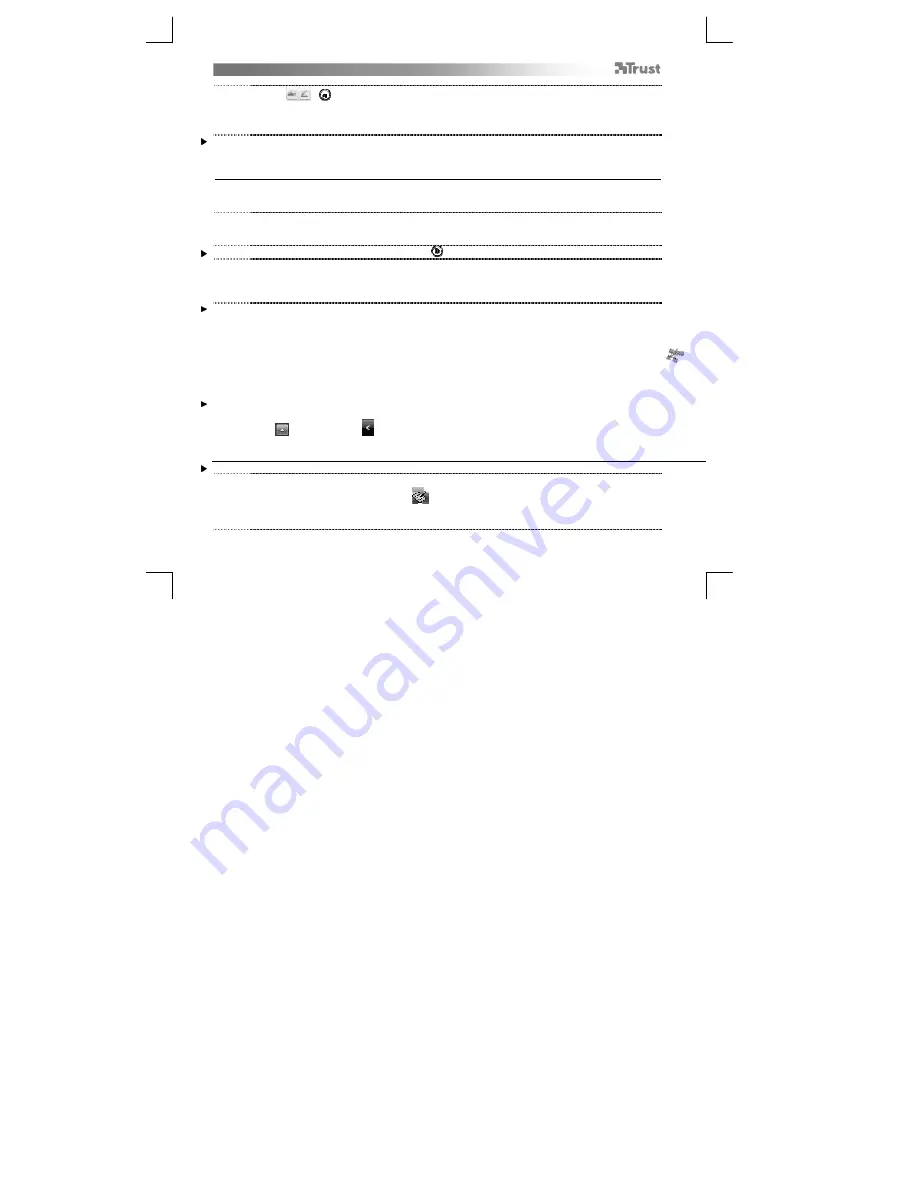
Flex Design Tablet
– User’s Manual
101
κουµπί:
(
)
Μπορείτε κατόπιν να σχεδιάζετε και να στέλνετε µηνύµατα γραµµένα µε το δικό σας γραφικό
χαρακτήρα, καθώς και να χρησιµοποιείτε τα έξι κουµπιά µορφοποίησης που εµφανίζονται στο
παράθυρο συνοµιλίας για να προσαρµόζετε τα µηνύµατα σύµφωνα µε τις προτιµήσεις σας.
Για να στείλετε χειρόγραφα µηνύµατα, θα πρέπει να έχετε εγκατεστηµένα τα Windows 7/8 ή Windows Vista, ή τα
Windows XP µε το Service Pack 3 ή νεότερη έκδοση. Απαιτείται επίσης η τελευταία έκδοση του Live Messenger.
Πλοήγηση (Navigate)
14
Κλικ:
Μπορείτε να χρησιµοποιείτε την πένα για να κάνετε κλικ, αγγίζοντας απλώς στιγµιαία την επιφάνεια της
ταµπλέτας.
15
∆ιπλό κλικ:
Μπορείτε να χρησιµοποιείτε την πένα για να κάνετε διπλό κλικ, αγγίζοντας απλώς την επιφάνεια της
ταµπλέτας δύο φορές στιγµιαία.
∆ιπλό κλικ: Εξ ορισµού, το επάνω πλήκτρο της πένας (
) είναι διαµορφωµένο ώστε να εκτελεί διπλό κλικ
16
Σύρσιµο:
Για να σύρετε (µεταφέρετε) και να αποθέσετε ένα αντικείµενο, θα πρέπει να το επιλέξετε (αγγίξτε την
επιφάνεια της ταµπλέτας), να το µετακινήσετε (κινήστε την πένα πάνω στην επιφάνεια της ταµπλέτας)
και να το ελευθερώσετε (σηκώστε την πένα και αποµακρύνετέ την από την επιφάνεια).
Κινήσεις πένας:
Οι Κινήσεις πένας (Pen Flicks) είναι µία λειτουργία των Windows Vista και Windows 7/8 η οποία συσχετίζει την κίνηση της
πένας µε ενέργειες. Για παράδειγµα, η κίνηση της πένας προς τα κάτω έχει το ίδιο αποτέλεσµα µε το πάτηµα του πλήκτρου
PAGE UP στο πληκτρολόγιό σας.
Για να ενεργοποιήσετε και να χρησιµοποιήσετε τις Κινήσεις πένας, κάντε διπλό κλικ στο εικονίδιο Κινήσεις πένας (
)
στην Περιοχή ειδοποιήσεων της γραµµής εργασιών (δίπλα στο ρολόι του υπολογιστή σας) και κατόπιν ακολουθήστε τις
υποδείξεις στο εκπαιδευτικό βοήθηµα που εµφανίζεται για να µάθετε τη χρήση της λειτουργίας Κινήσεις πένας.
Εάν δεν είναι ορατό το εικονίδιο Κινήσεις πένας, κάντε πρώτα κλικ στο κουµπί “Show hidden icons” (Εµφάνιση κρυφών
εικονιδίων).
(Windows 7/8:
/ Windows Vista:
)
∆ιαµόρφωση για προχωρηµένους (Advanced configuration)
Οι εικόνες για τις ακόλουθες οδηγίες βρίσκονται στο τέλος αυτού του εγχειριδίου
17
Κάντε κλικ στο εικονίδιο της Trust στη γραµµή εργασιών των Windows για να ανοίξετε το βοηθητικό
πρόγραµµα διαµόρφωσης του δισκίου. (
δίπλα στο ρολόι του υπολογιστή σας)
Εάν δεν είναι ορατό το εικονίδιο Trust, κάντε πρώτα κλικ στο κουµπί “Show hidden icons” (Εµφάνιση
κρυφών εικονιδίων).
















































